固定値を利用した検索設定
本記事では、ワンダーシート上での固定値を利用した検索の設定方法を紹介します。
👥 業務進捗管理の例
例えば、あなたがプロジェクトマネージャーで、チームの進捗状況を毎日チェックする必要があるとしましょう。 毎朝、タスクの「ステータス」を確認し、「進行中」または「未完了」のタスクに絞って進捗を把握したいですよね。ですが、毎回その条件を入力してフィルタリングするのは手間がかかります。
✨ ワンダーシートの特徴
ワンダーシートの固定値検索を活用すれば、特定の条件でデータを簡単に抽出できます。
📘 例えば…
検索条件を「ステータス = ‘進行中’」として設定すれば、自動で「進行中」のタスクだけを一覧表示できるようになります。 これにより、手動で条件を入力する手間が省け、毎回同じ条件でデータを簡単に確認できます。
📘 この機能を使うことで…
定期的な確認作業が効率化され、データの絞り込みが一段とスムーズになります。 ぜひ、日々の業務に取り入れて生産性向上を目指しましょう。
⚙️ 設定手順
1. 固定値検索の設定方法
1.1.画面設計シートに検索ボタンを作成
通常の検索機能を作成する場合と同じように、画面に検索ボタンを作成します。
↓↓グリッド(表)の欄外などに検索ボタンを作成↓↓
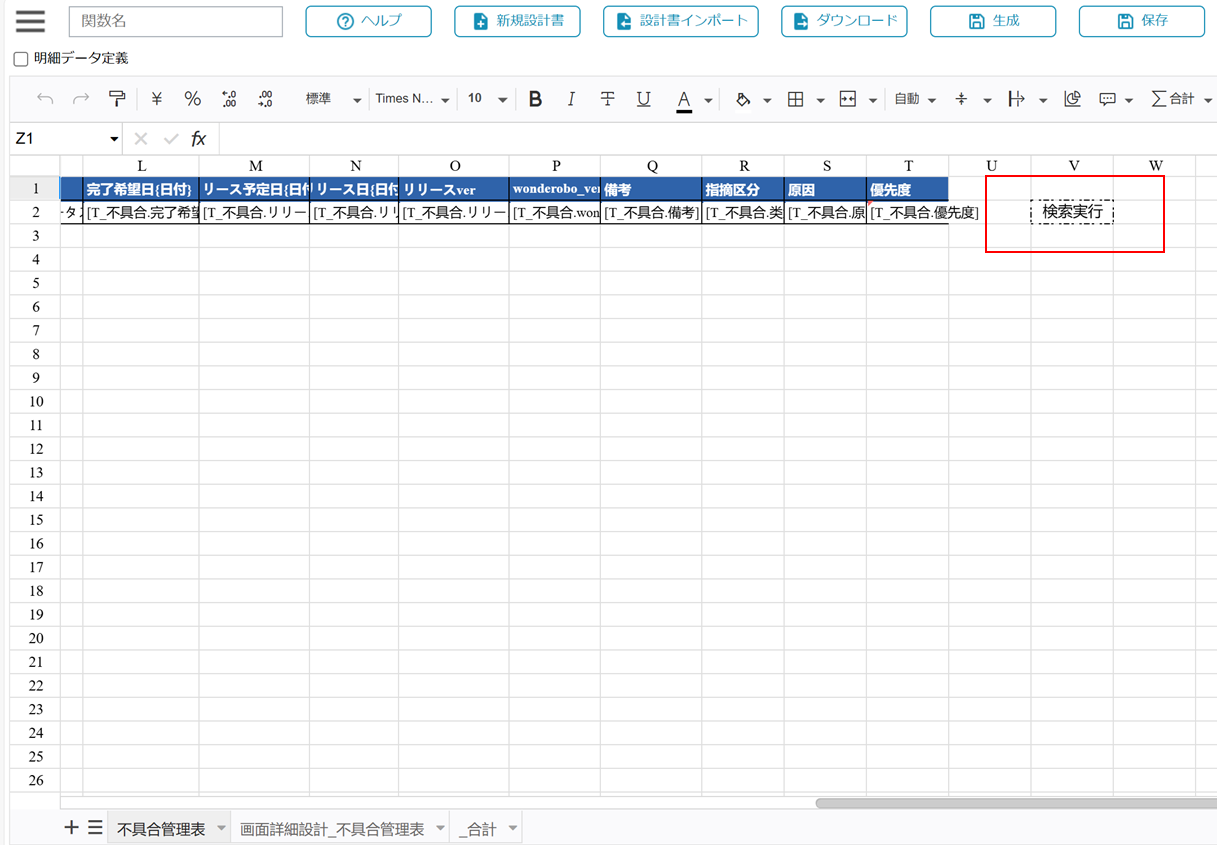
1.2.画面詳細設計シートに検索条件の詳細を記述
画面詳細設計のシートに検索の詳細条件を記述します。
↓↓画面詳細設計シートを表示↓↓
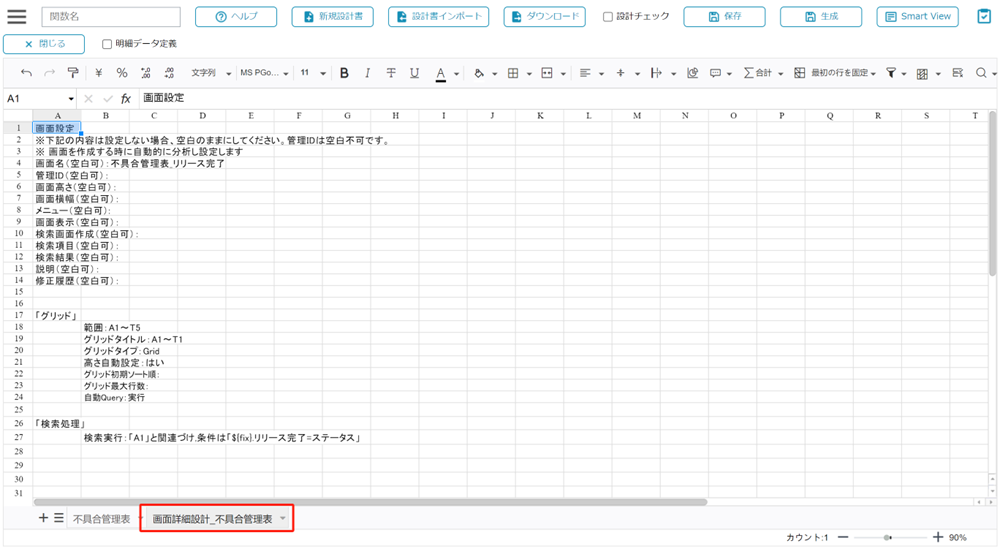
固定値検索の基本的な記述形式は下記になります。
記述例:
- 「検索処理」
- 検索実行:「A1」と関連づけ,条件は「${fix}.リリース完了=ステータス」
各項目の説明:
- 「検索処理」:A列に記述する固定文言です。
- 検索実行:検索ボタンの名前(またはセル名)を記述します。
- A1:検索結果が表示されるグリッドの左上のセル番号です。
- ${fix}.:固定値検索の際、各検索項目の前に記述する固定文言です。
- リリース完了:固定値として設定されるデータの値です。データの絞り込みを行いたいキーワードを設定します。任意の値を設定してください。(例えば、ドロップダウンリストの項目を指定)
- =:検索条件が完全一致かどうかを示す記号です。
- ステータス:検索条件とする項目名です。
1.3.デザインモードで生成
画面詳細設計を作成したら、デザインモードから生成を実施します。
↓↓デザインモードで生成↓↓
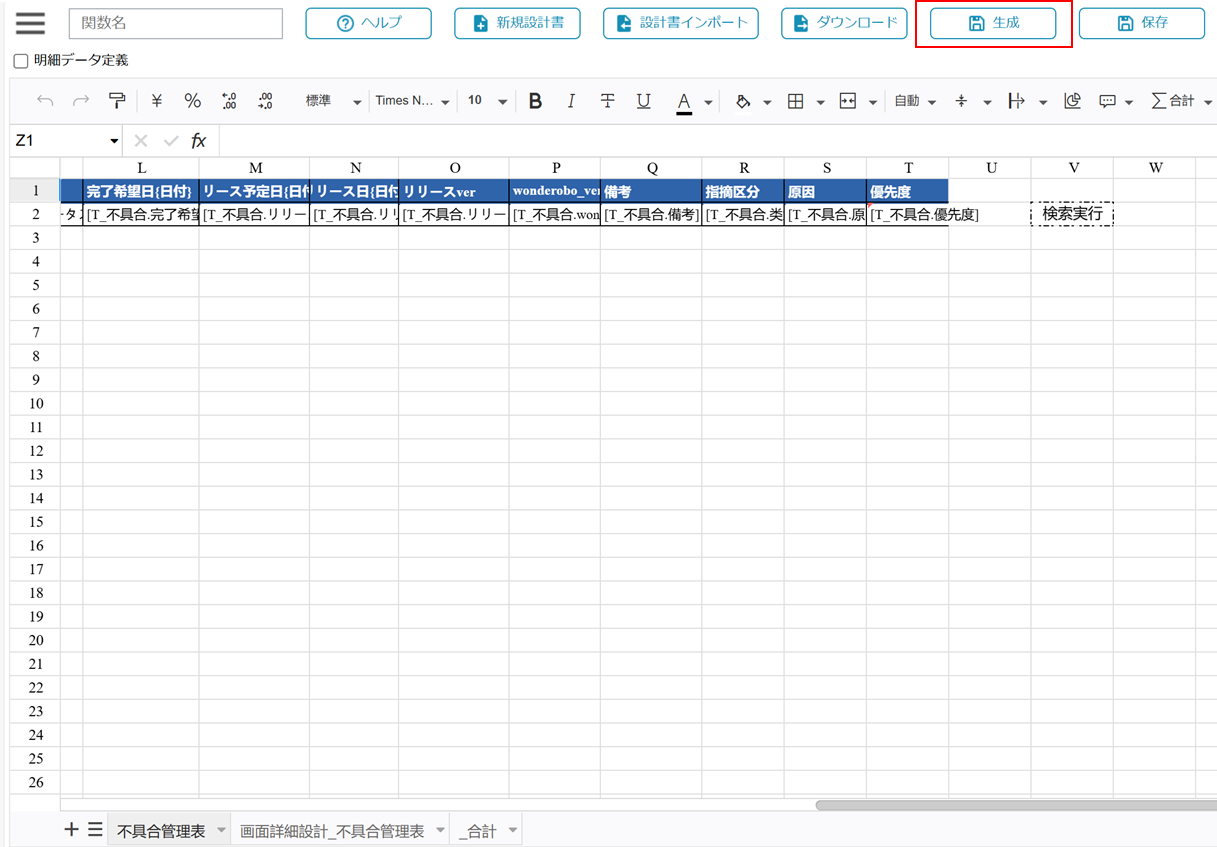
1.4.使用モードで確認
デザインモードで生成後、使用モードから検索機能を確認できます。 固定値を使用した検索の場合、ユーザーは検索条件を入力する必要がなく、固定値に基づいた検索結果が自動的に表示されます。
↓↓固定値に指定した値で検索した結果が表示される↓↓
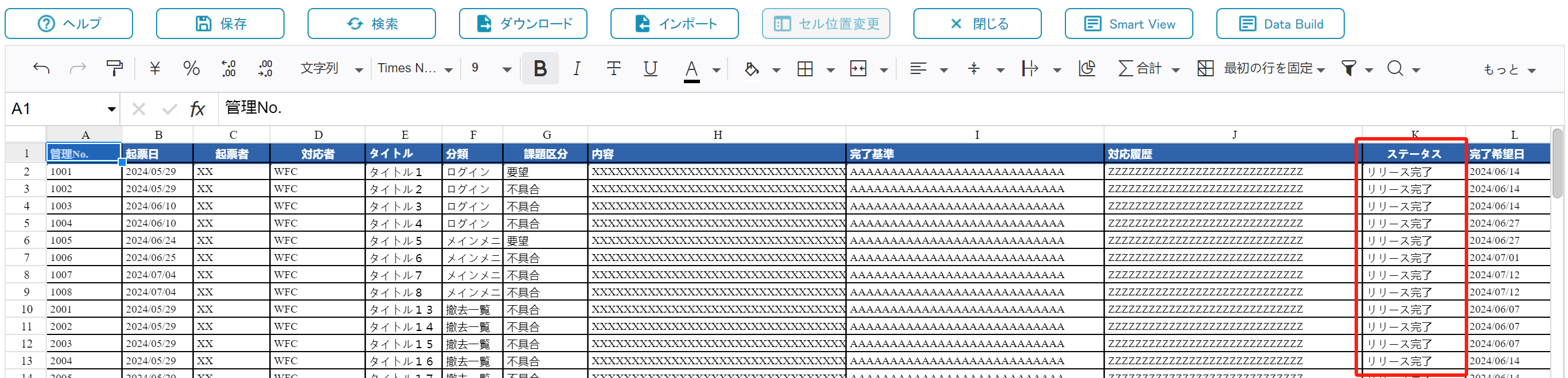
🔍 まとめ
以上が、ワンダーシートにおける固定値を利用した検索機能の設定手順です。
この機能を活用することで、データの絞り込みが効率化され、定期的な業務の生産性向上が期待できます。
